iOS15、iPadOS15、macOS Monterey の新機能に「テキスト認識表示」がある。その機能を使って、iPad mini(iPadOS15.1) で画像からテキストを抽出してみた。
→ macOS Monterey(v12.0.1)で画像からテキストを抽出
「テキスト認識表示」をサポートしている iPad モデル
- iPad mini(第5世代以降)
- iPad(第8世代以降)
- iPad Air(第3世代以降)
- 11インチiPad Pro(全世代)
- 12.9インチiPad Pro(第3世代以降)
[設定]→[一般]→[言語と地域]の下のほうにある「テキスト認識表示」のチェックをオンにする(デフォルトではオフ)。すると、次の画像のような確認画面が出るので、[オンにする]をタップする。
写真.app で画像を開く(1)
現時点で利用できる英文などのテキストを使った画像を作り、外付けUSBメモリ経由でカメラロールにコピー。写真.app で開き、画像内の文字付近をタップすると、カーソル形状がテキスト選択に変わるので、そのままドラッグして選択。上か下にメニューが出るので[コピー]をタップ。このメニューから「調べる」、「翻訳」、「読み上げ」なども選べる。
メモ.app を開いてペーストするとテキストとして利用できる。次の画像は、テキストが小さすぎて見にくいので「タイトル」にして拡大したもの。
写真.app で画像を開く(2)
同じく、カメラロールにコピーした画像(url テキスト付き)を 写真.app で開いた。なお、url はこのブログのトップページ。画像右下に、画像内の文字を認識したことを示すボタンが表示されるので、タップする。
ボタンの色がブルーに変わり、認識された文字(今回は url)に囲みのようなものが付く(今回はひとつだが、複数あればすべてに付く)。この文字をタップすると、url として機能し、リンク先へ飛ぶ。
また、文字をやや長押しすると、リンク先の内容(右側部分)などリンク先に関する選択項目が表示され選ぶことができる。
url の他に、電話番号やメールアドレスも認識するようだが、今回は試していない。
カメラで撮った手書き文字から
iPad mini のカメラで撮影した手書き文字から、テキストを取り出すこともできる。[翻訳]を使って英語を日本語に変換してみて気づいたが、手書き文字がヘタクソなため、2番目の「u」が「o」と認識されてしまっている。
ブラウザを使って、web ページの画像からテキストを抽出
自分が管理する web サイトにダミーのページを作り、ブラウザを使ってテキストを抽出してみた。ブラウザは、メニュー内容の表示の都合で Firefox を使っている。Safari でもほぼ同様になるが、表示されるメニュー内容の表示数が少なかった。
Google Chrome では、テキストの抽出自体ができなかった。次のように、画像の扱いに関するダイアグラムが出てしまう。
[共有]を試してみた( Firefox)。
[翻訳]を試してみた( Firefox)。 → macOS Monterey(v12.0.1)で画像からテキストを抽出










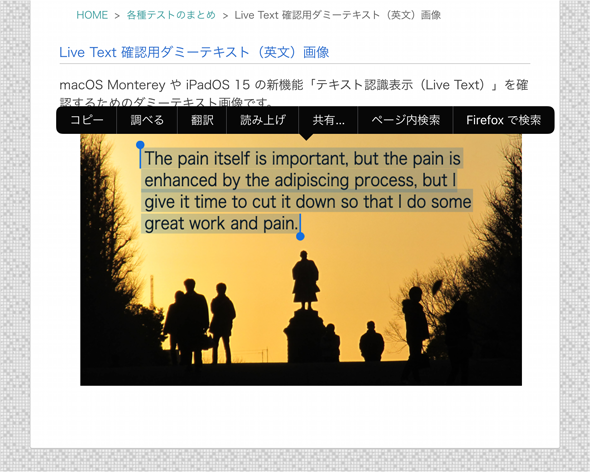


![web ページの画像からテキストを抽出 [共有]](https://blogger.googleusercontent.com/img/b/R29vZ2xl/AVvXsEgYusCmEhIdQuiKA51lPbALhhSfsCd-mqLQa5TixKLmFJm-ZnEuKi_anRgswMcxSUKXIzegm33nWos8TW4ZgdVs08msz_zyjthaK8qp_2LfLXcxDqyaq2Blq-SK1fsCm6Cd22UEvQRqjWU/s0/web-live-text2.png)
![web ページの画像からテキストを抽出 [翻訳]](https://blogger.googleusercontent.com/img/b/R29vZ2xl/AVvXsEjZzB4HfTQYsvIDuUJbJSH4Y6DYFC09Yclvxf-FCorh_vXU-b4hfqToX9LE_oUMRlSyohcOqNnzhgCVvQtW3Gmf32Rt4USulNhbMVsP32oPx5UUtbLDkITqiPl4gSPYH_-VFx1YsgaRkfs/s0/web-live-text3.png)











0 件のコメント:
コメントを投稿